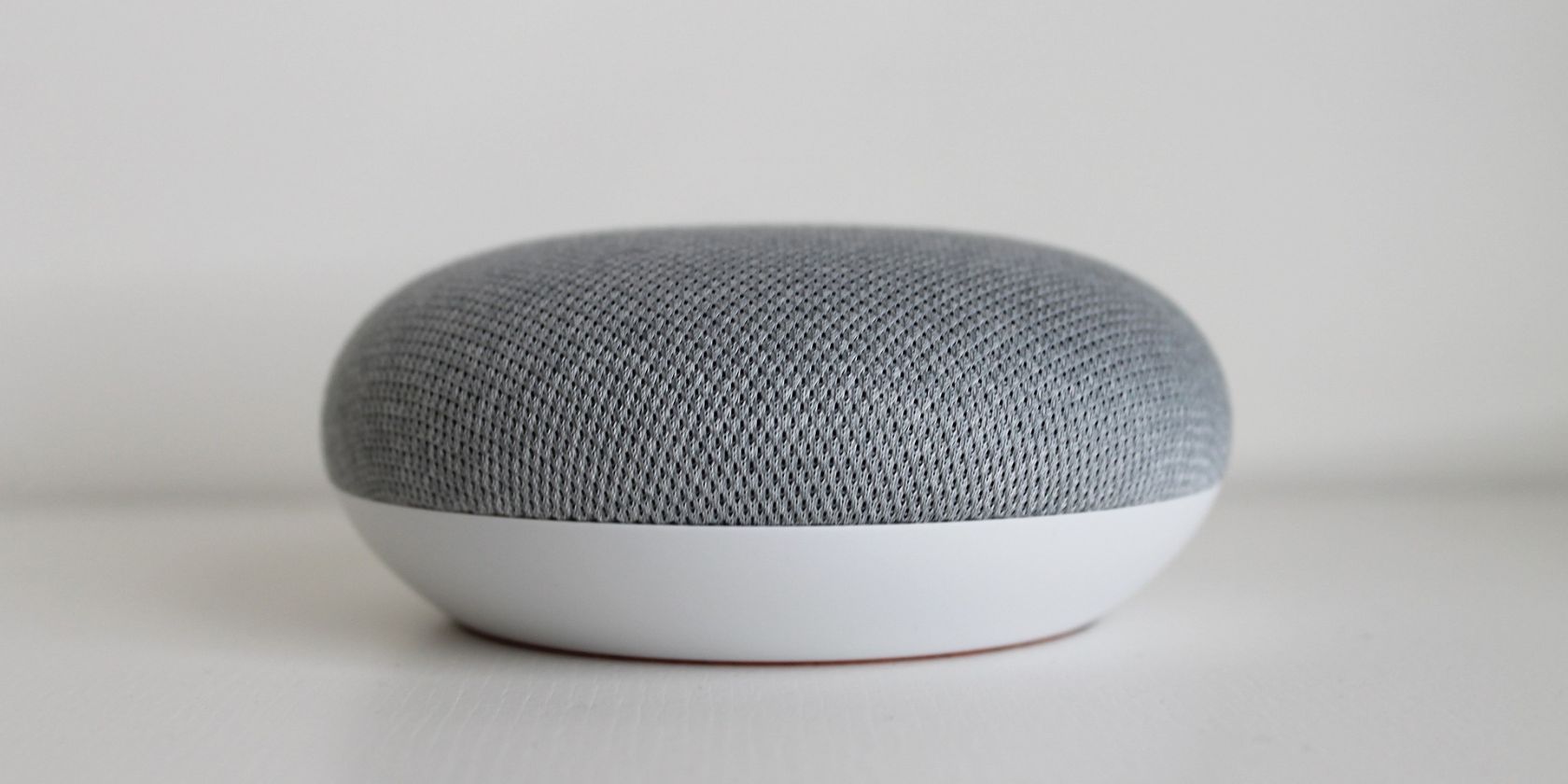با ادغام Google Assistant در سرور Home Assistant، میتوانید دستگاههای خانه هوشمند خود را با استفاده از دستورات صوتی کنترل کنید.
Home Assistant یکی از بهترین پلتفرمهای نرمافزار اتوماسیون خانگی منبع باز است. شما می توانید آن را روی Raspberry Pi یا یک لپ تاپ قدیمی برای ساختن یک خانه هوشمند واقعا خصوصی مستقر کنید. میتوانید دستگاههای هوشمند بخرید یا سوئیچها و کنترلکنندههای هوشمند خود را بسازید، آنها را به Home Assistant اضافه کنید و همه آنها را از یک داشبورد کنترل کنید.
حتی بهتر از آن، میتوانید Google Assistant را برای کنترل همه موجودیتها و دستگاههای هوشمند پیکربندیشده در Home Assistant از طریق دستورات صوتی خود بهصورت رایگان ادغام کنید.
قبل از اینکه شروع کنی
برای راه اندازی یا ادغام Google Assistant، باید سرور Home Assistant خود را با گواهی SSL در معرض اینترنت قرار دهید. برای انجام این کار، می توانید سرور Home Assistant خود را با SSL با استفاده از DuckDNS و Let’s Encrypt نمایش دهید.
از طرف دیگر، میتوانید یک تونل Cloudflare راهاندازی کنید تا سرور Home Assistant خود را در معرض اینترنت قرار دهد. ما روش دوم را توصیه می کنیم زیرا ایمن تر و تنظیم آن بسیار آسان تر است.
هنگامی که با اتصال HTTPS میتوانید به «دستیار خانگی» از طریق اینترنت دسترسی پیدا کنید، میتوانید دستورالعملهای زیر را برای ادغام و راهاندازی «دستیار صوتی Google» در سرور «دستیار خانگی» خود دنبال کنید.
یک پروژه در کنسول گوگل ایجاد کنید
از Actions در صفحه Google Console دیدن کنید و با استفاده از حساب Google خود که با دستگاههای Google Mini یا Google Nest خود استفاده میکنید، وارد شوید. سپس این مراحل را دنبال کنید:
- روی New Project کلیک کنید، Yes را انتخاب کنید و روی Agree و Continue کلیک کنید.
- یک نام برای پروژه وارد کنید، مانند “HomeAssistant” و سپس زبان و کشور خود را انتخاب کنید. روی ایجاد پروژه کلیک کنید.
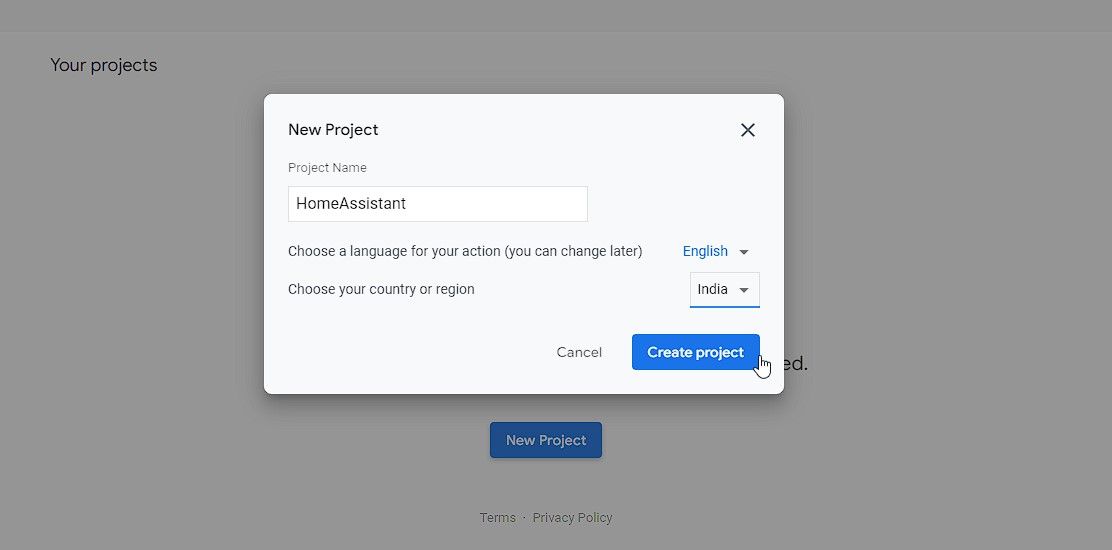
بعد:
- خانه هوشمند را انتخاب کنید و روی Start Building کلیک کنید.
- روی Name your Smart Home کلیک کنید و سپس نامی مانند «Home Assistant» را تایپ کنید. روی ذخیره کلیک کنید.
- روی تب Overview و سپس Build Your Action کلیک کنید.
- روی Add Action(s) کلیک کنید و URL Assistant Home خود را جایگذاری کنید. بسته به تنظیمات خود از یکی از قالبهای زیر استفاده کنید… اگر از DuckDNS و Let’s Encrypt استفاده کردهاید: https://[YOUR HOME ASSISTANT URL:PORT]/api/google_assistant اگر از تونل Cloudflare برای افشای Home Assistant استفاده کردهاید اینترنت: https://[YOUR HOME ASSISTANT URL]/api/google_assistant
- روی ذخیره کلیک کنید و روی سه نقطه کلیک کنید، سپس تنظیمات پروژه را انتخاب کنید.

حرکت به جلو:
- نام پروژه و شناسه پروژه را یادداشت کنید.
- به تب Overview بروید و روی Setup Account Linking در قسمت Quick Setup کلیک کنید.
- مقادیر زیر را جایگذاری و ویرایش کنید: شناسه مشتری: https://oauth-redirect.googleusercontent.com/r/[YOUR_PROJECT_ID] راز مشتری: هر چیزی را که میخواهید تایپ کنید URL مجوز: https://[URL دستیار خانه شما: PORT]/ auth/authorize Token URL: https://[YOUR HOME ASSISTANT URL:PORT]/auth/token اگر از سرویس Cloudflare Tunnel استفاده می کنید، نیازی به وارد کردن مقدار PORT ندارید.
- روی Next > Next کلیک کنید.
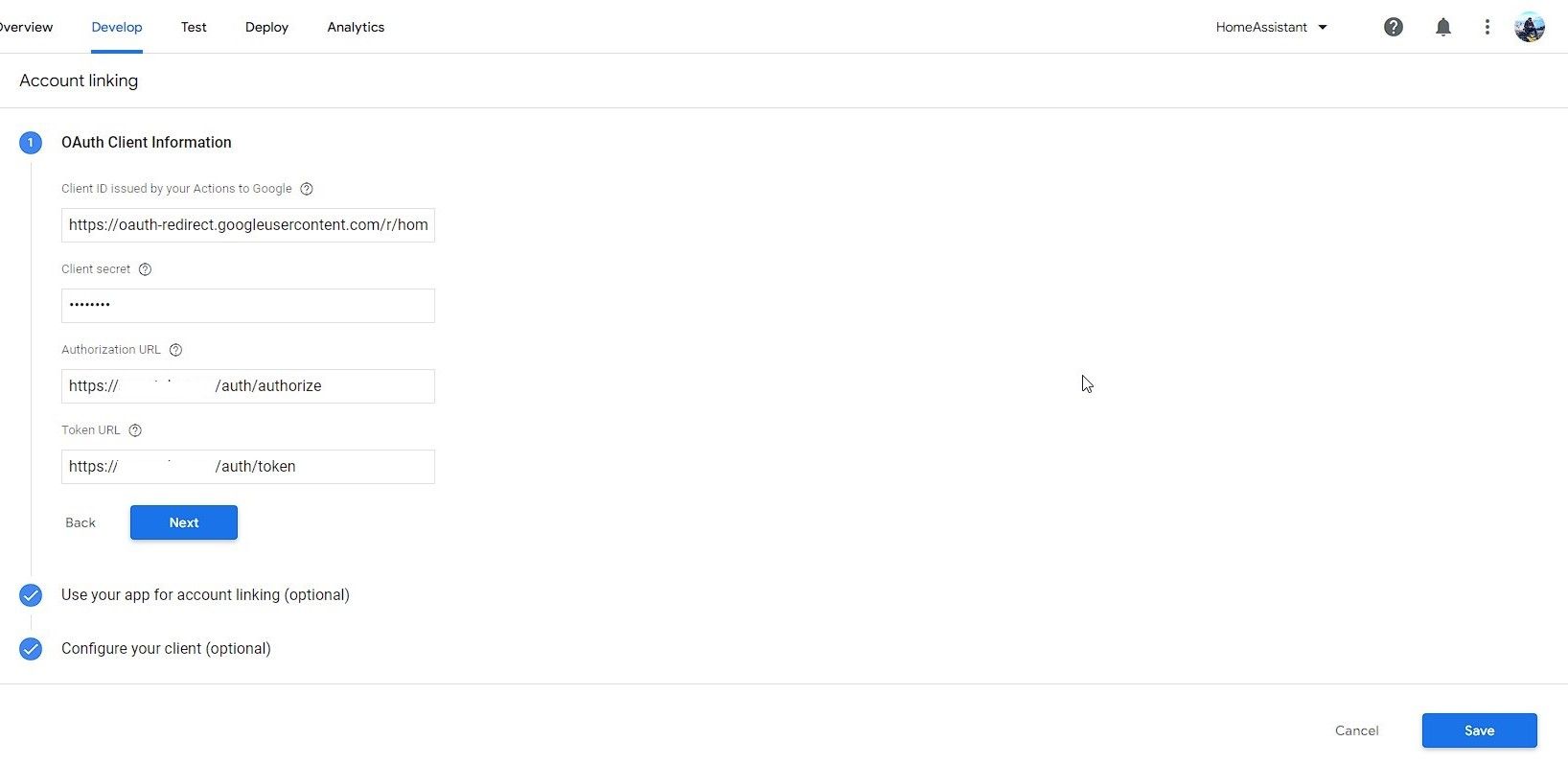
سرانجام:
- در Configure your client (اختیاری)، عبارت “email” را تایپ کنید، سپس روی Add scope کلیک کنید، “name” را تایپ کنید و روی Save کلیک کنید.
- روی دکمه Test در زیر تب Develop کلیک کنید. در صورت موفقیت آمیز بودن، پیام “Test now enabled” را مشاهده خواهید کرد.
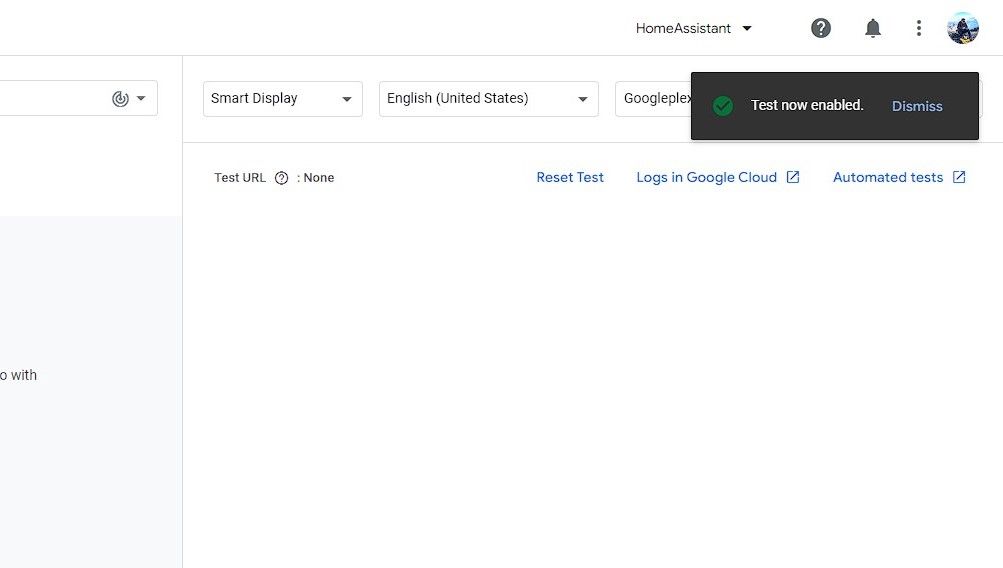
یک حساب خدمات ایجاد کنید
از صفحه Google Cloud Platform Console دیدن کنید و سپس این مراحل را دنبال کنید تا یک حساب سرویس ایجاد کنید تا دستگاههای Home Assistant را با برنامه Google Home همگامسازی کنید.
روی منوی همبرگر (نماد سه خط) در سمت چپ کلیک کنید و APIs and services > Credentials را انتخاب کنید.
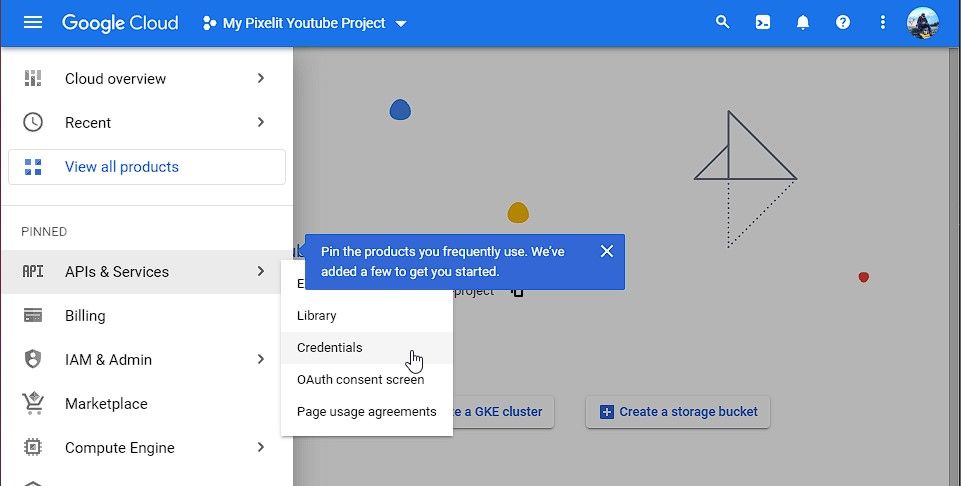
روی ایجاد اعتبارنامه کلیک کنید و حساب سرویس را انتخاب کنید. یک نام برای حساب تایپ کنید و روی ایجاد و ادامه کلیک کنید.
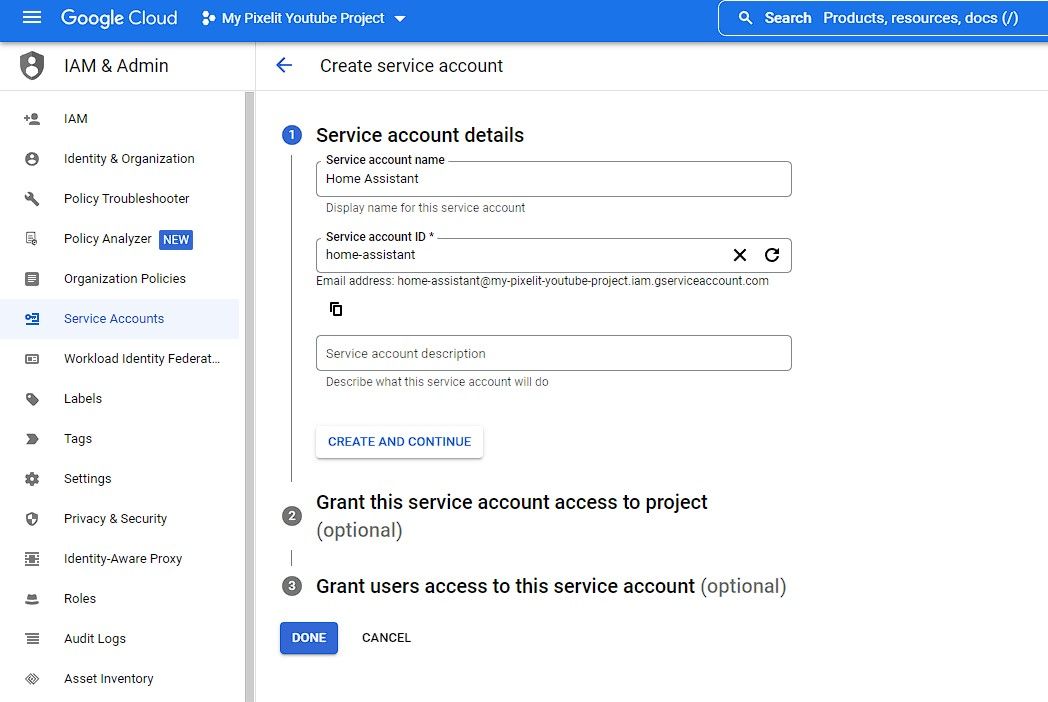
از فهرست نقش، Service Account Token Creator را انتخاب کنید. روی Done کلیک کنید. سپس روی اکانت سرویسی که ایجاد کردید کلیک کنید و سپس روی تب Keys کلیک کنید. سپس روی Add Key > Create new key کلیک کنید.
JSON را انتخاب کنید و روی Create کلیک کنید. یک فایل JSON حاوی کلیدها در سیستم شما دانلود می شود. نام فایل را به SERVICE_ACCOUNT.json تغییر دهید. پس از ایجاد کلیدها، کلید را در Notepad کپی کنید. از نوار جستجو برای یافتن و فعال کردن HomeGraph API استفاده کنید.
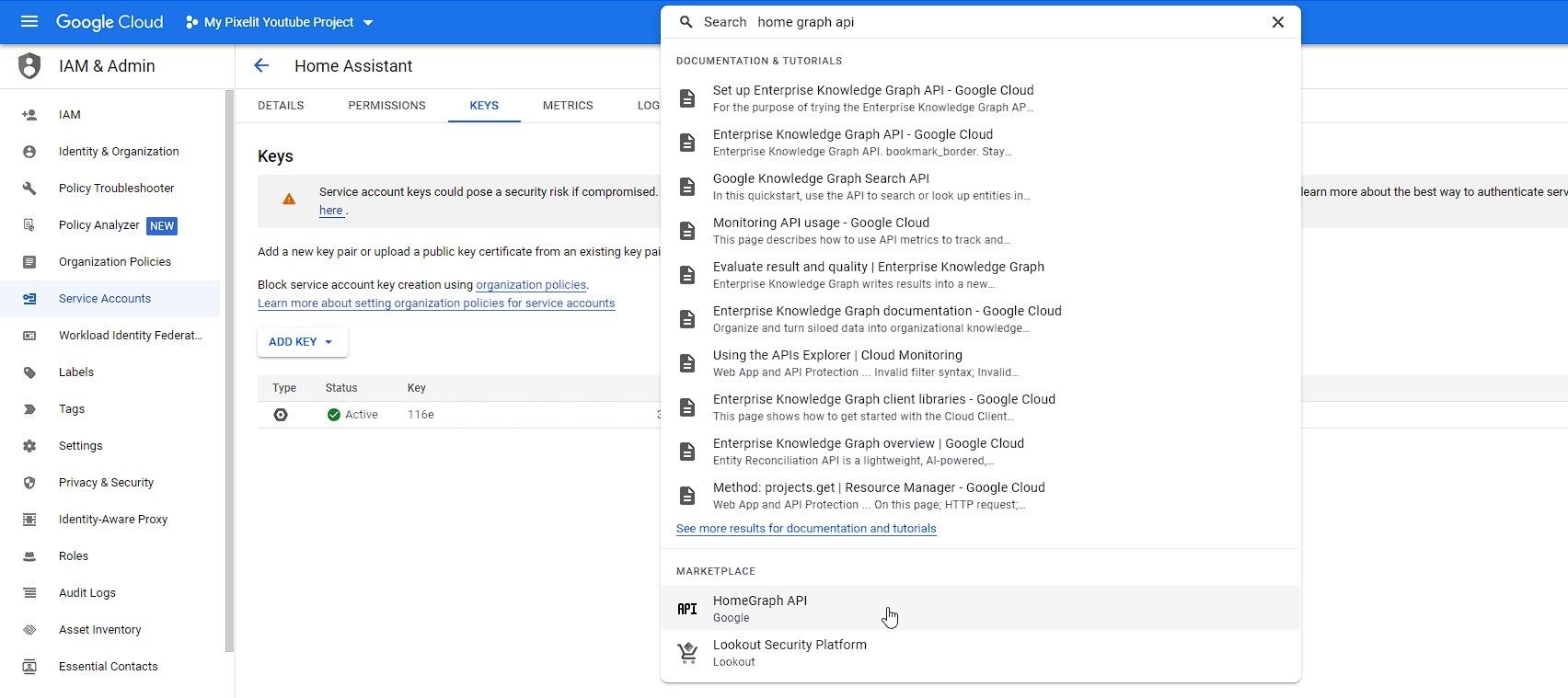
فایل پیکربندی Home Assistant را ویرایش کنید
در سرور Home Assistant خود، از افزونه File Editor استفاده کنید و روی نماد پوشه، سپس نماد Upload کلیک کنید و روی File کلیک کنید.
فایل SERVICE_ACCOUNT.json (پیشتر دانلود شده) را انتخاب کنید و روی OK کلیک کنید.
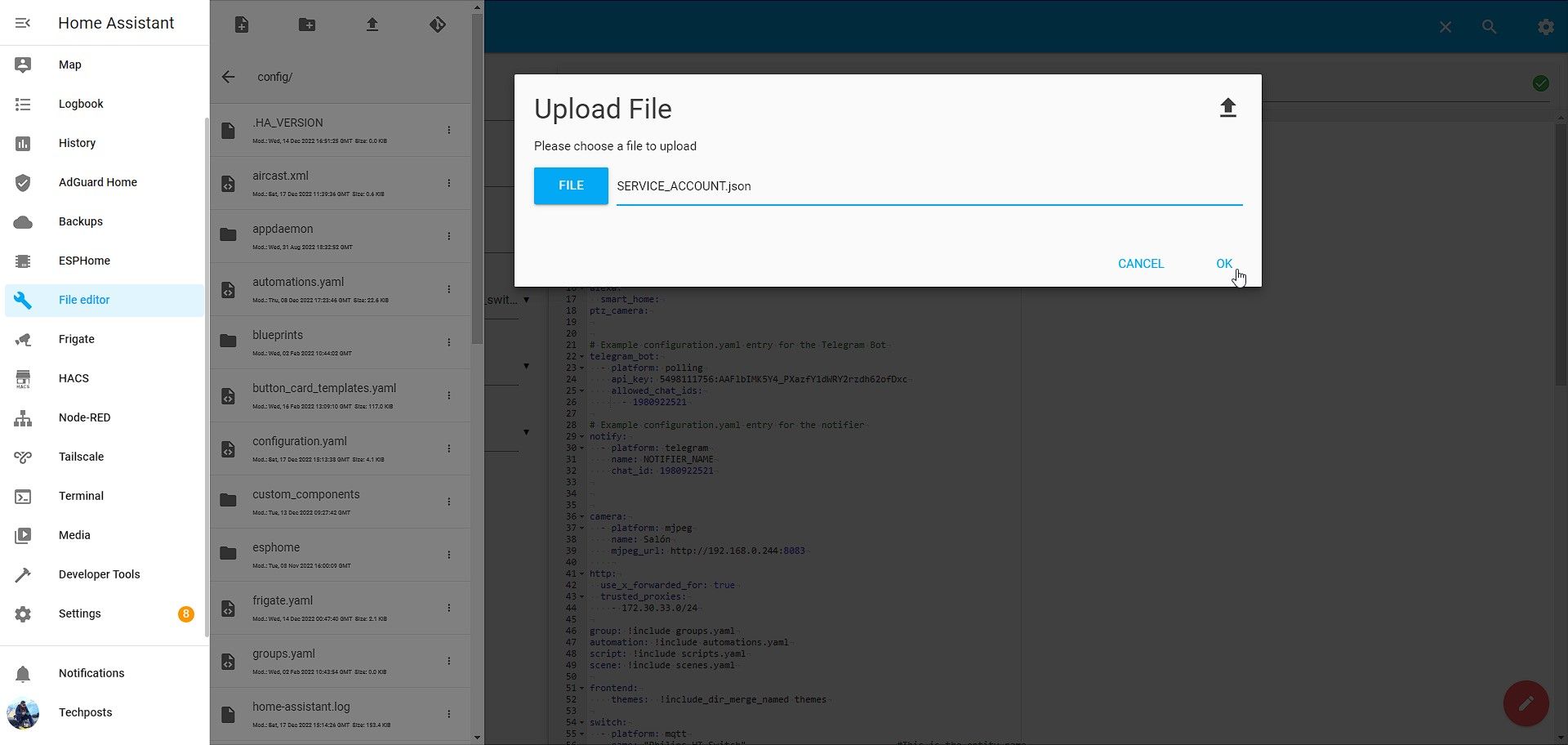
در مرحله بعد روی فایل Configuration.yaml کلیک کنید و کد زیر را قرار دهید.
google_assistant:
project_id: YOUR_PROJECT_ID
service_account: !include SERVICE_ACCOUNT.json
report_state: true
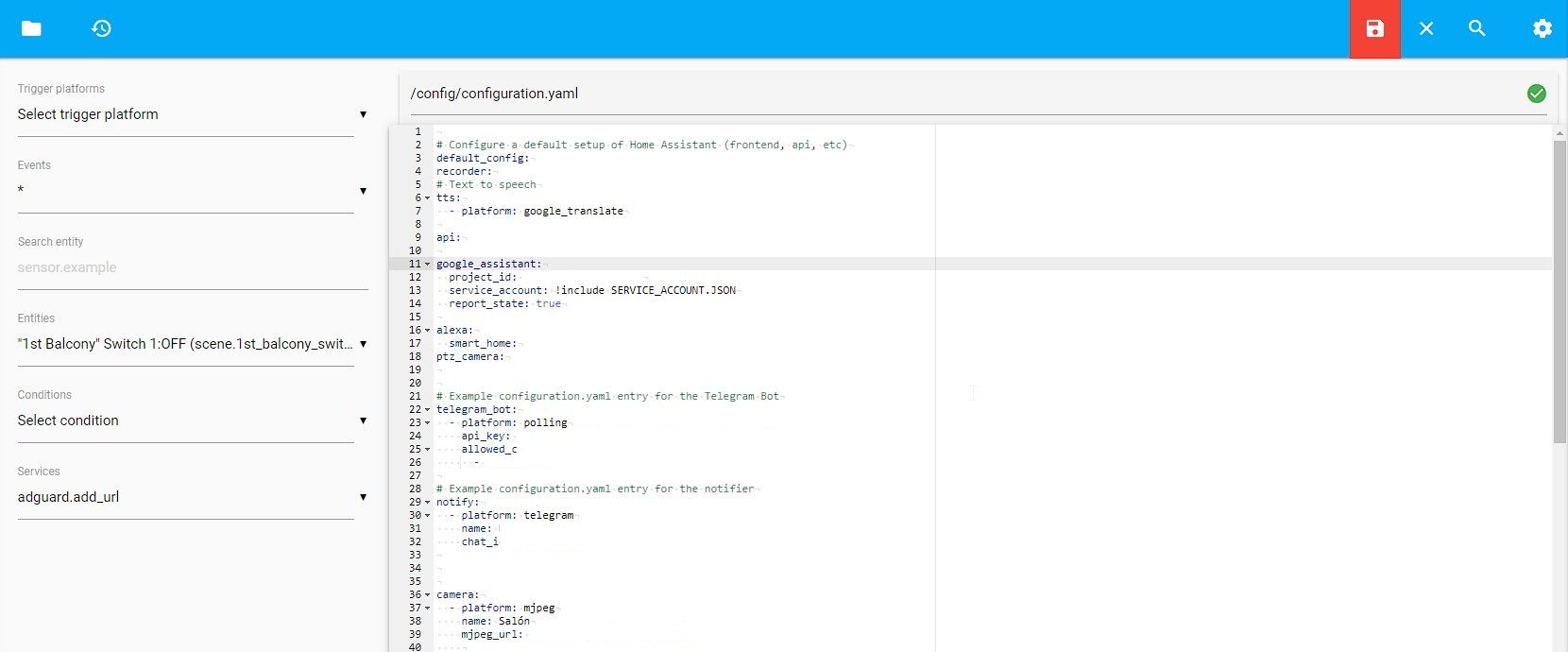
مطمئن شوید که مقدار YOUR_PROJECT_ID در کد بالا را با مقدار خود جایگزین کرده و روی نماد ذخیره کلیک کنید. سپس روی Developers Tools > Check Configuration را کلیک کنید تا مطمئن شوید پیکربندی معتبر است. اگر همه چیز خوب به نظر می رسد، سرور Home Assistant را مجددا راه اندازی کنید.
راهاندازی «دستیار خانه» در برنامه Google Home
برنامه Google Home را در دستگاه Android یا iOS خود دانلود و نصب کنید و سپس با استفاده از همان حساب Google که برای ایجاد پروژه در Google Console استفاده کرده اید، وارد برنامه شوید. سپس این مراحل را دنبال کنید تا Home Assistant را به برنامه Google Home اضافه کنید و کنترل صوتی را با استفاده از Google Assistant فعال کنید.
روی نماد + ضربه بزنید و راهاندازی دستگاه > با Google کار میکند را انتخاب کنید.
![]()
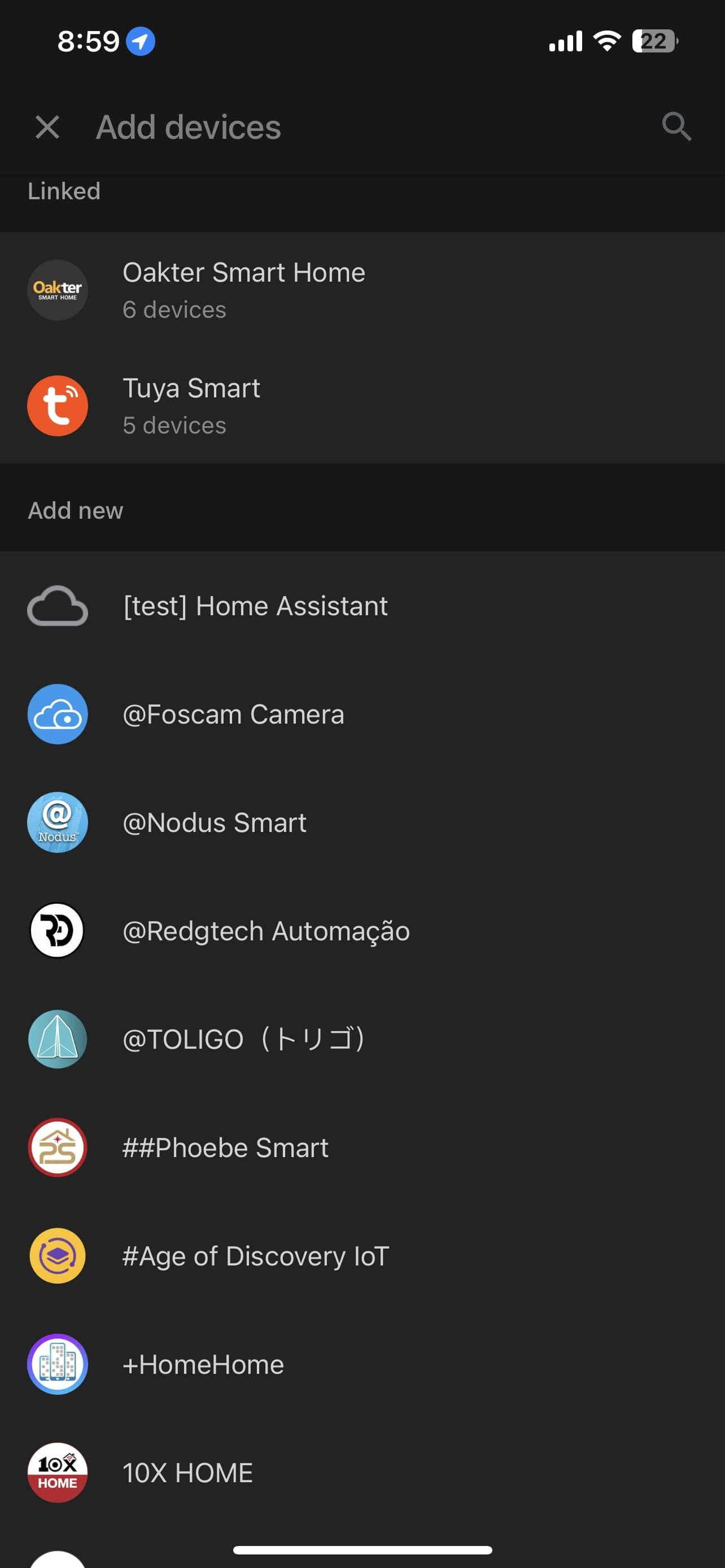

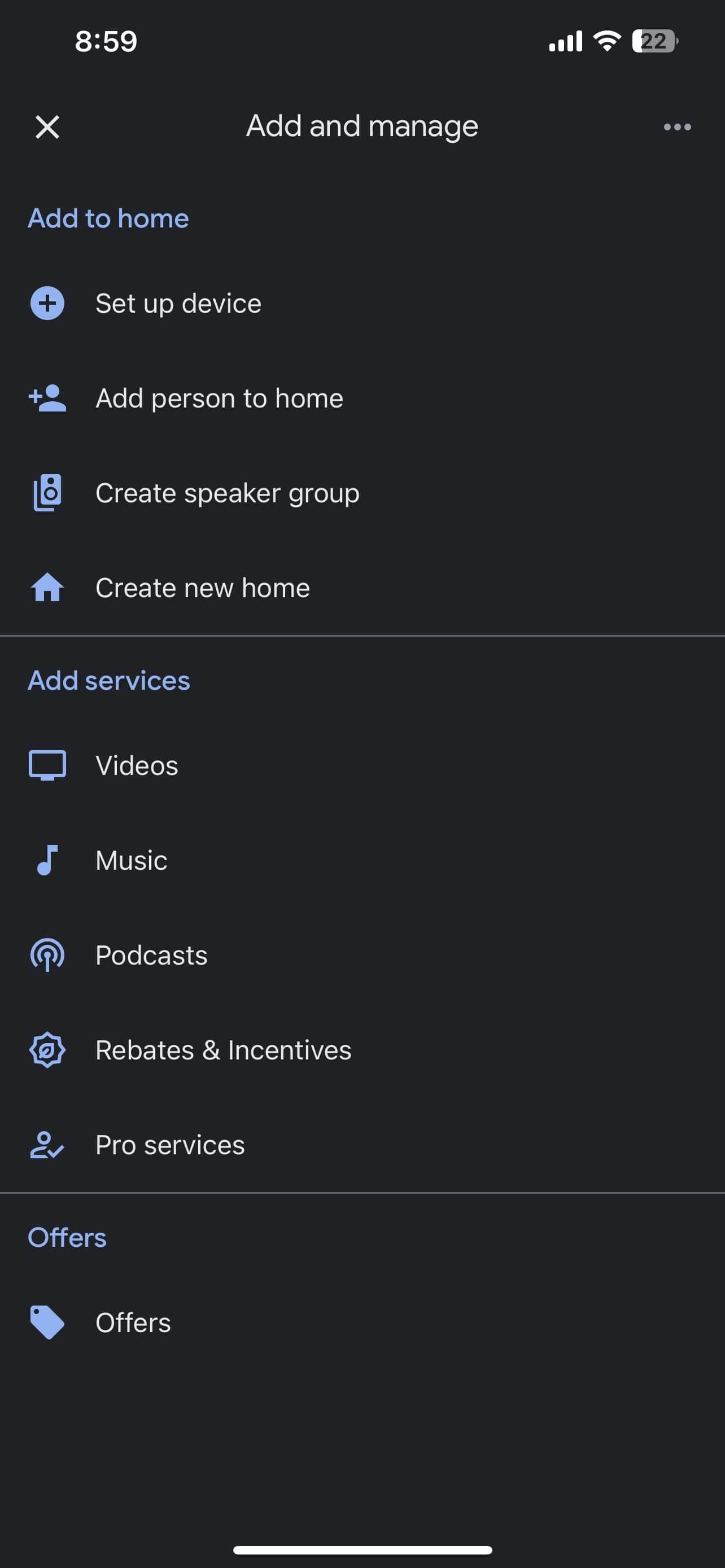
[test] Home Assistant (یا هر نامی که به پروژه داده اید) را انتخاب کنید. با این کار صفحه وب Home Assistant شما باز می شود. اطلاعات ورود به سیستم Home Assistant را وارد کرده و روی Login ضربه بزنید. پیامی را مشاهده خواهید کرد، «دستیار خانه پیوند شد». در مرحله بعد، برنامه تمام موجودیت های پیکربندی شده در سرور Home Assistant شما را نشان می دهد.
همه دستگاههایی را که میخواهید با استفاده از «دستیار Google» و راهاندازی آنها را کنترل کنید، در «دستیار خانگی» خود انتخاب کنید.
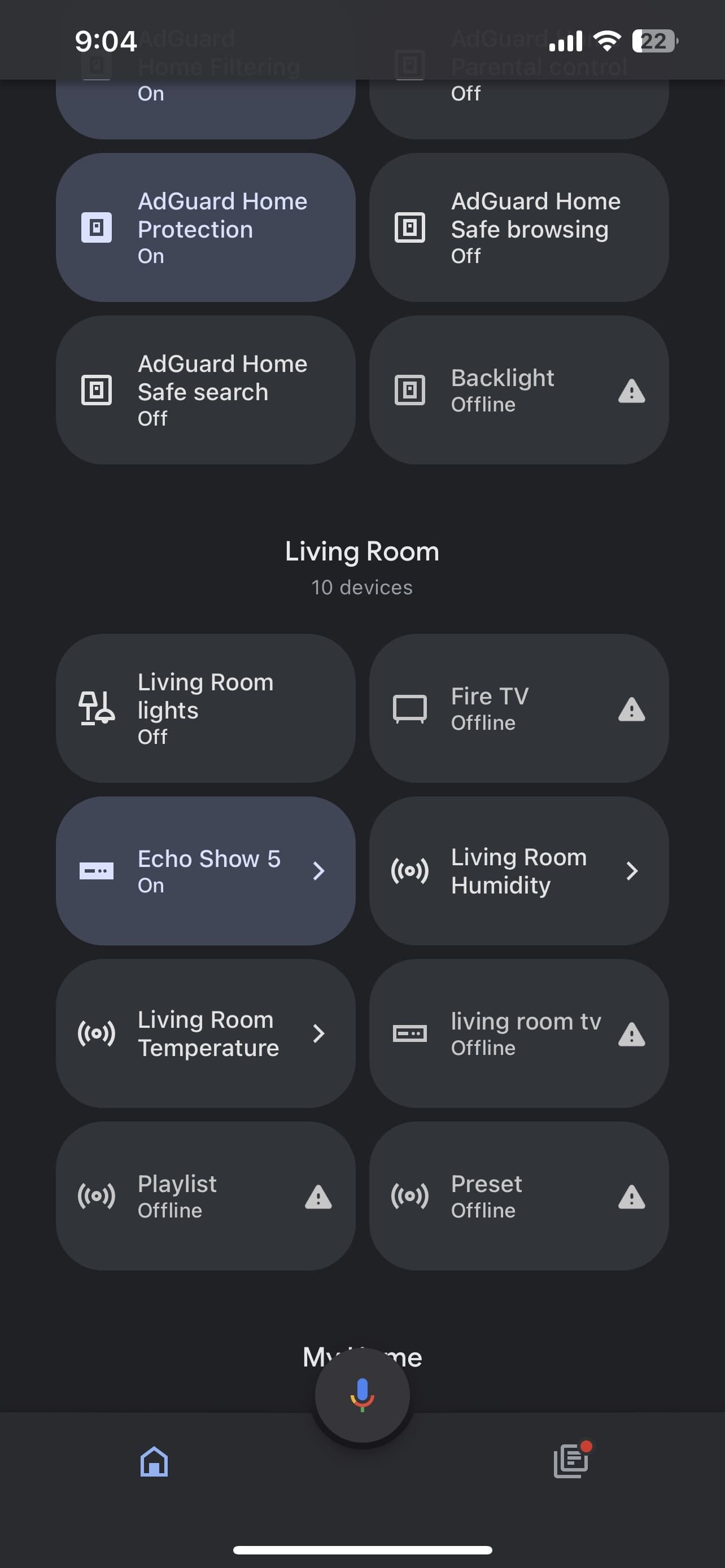
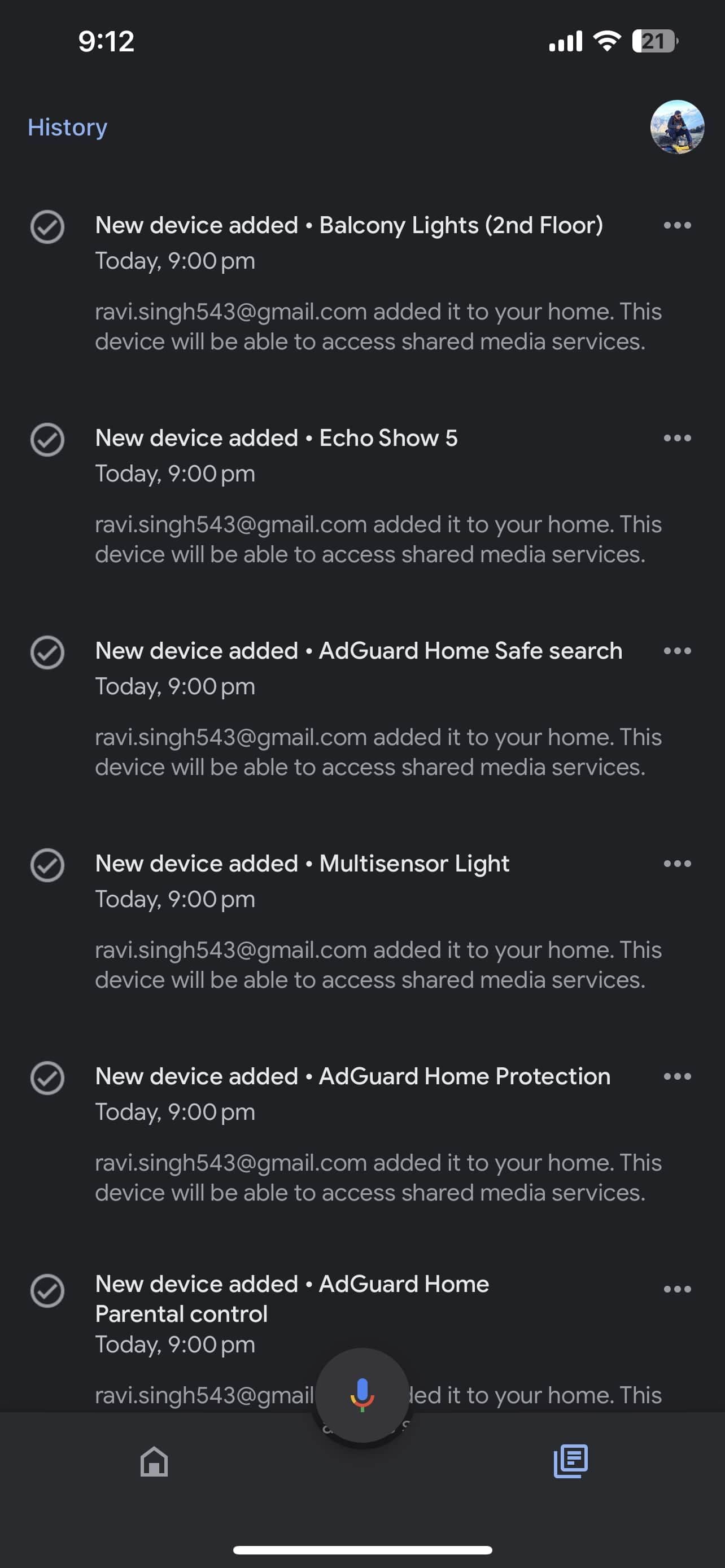
همه اتاقها و دستگاههای موجود در آنها را در برنامه Google Home خواهید دید.
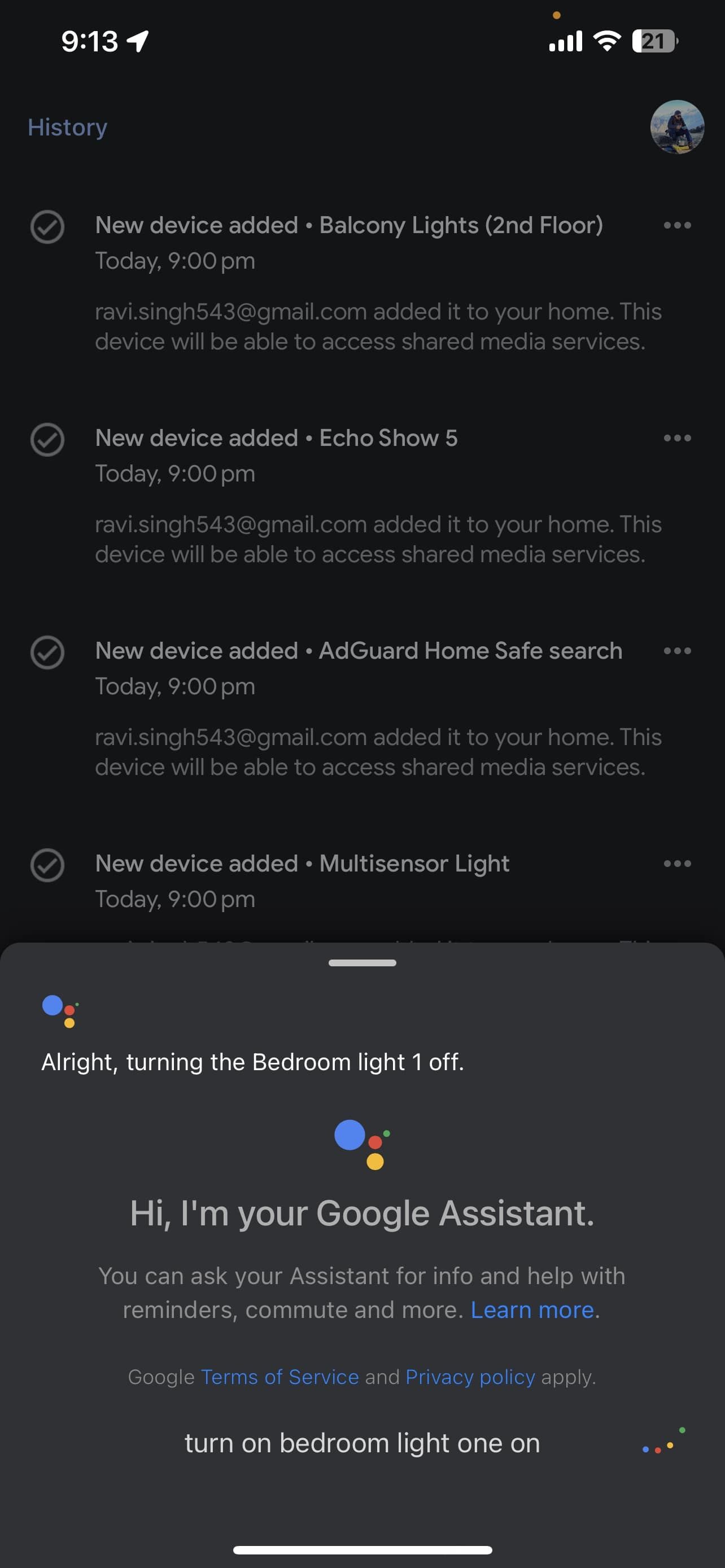
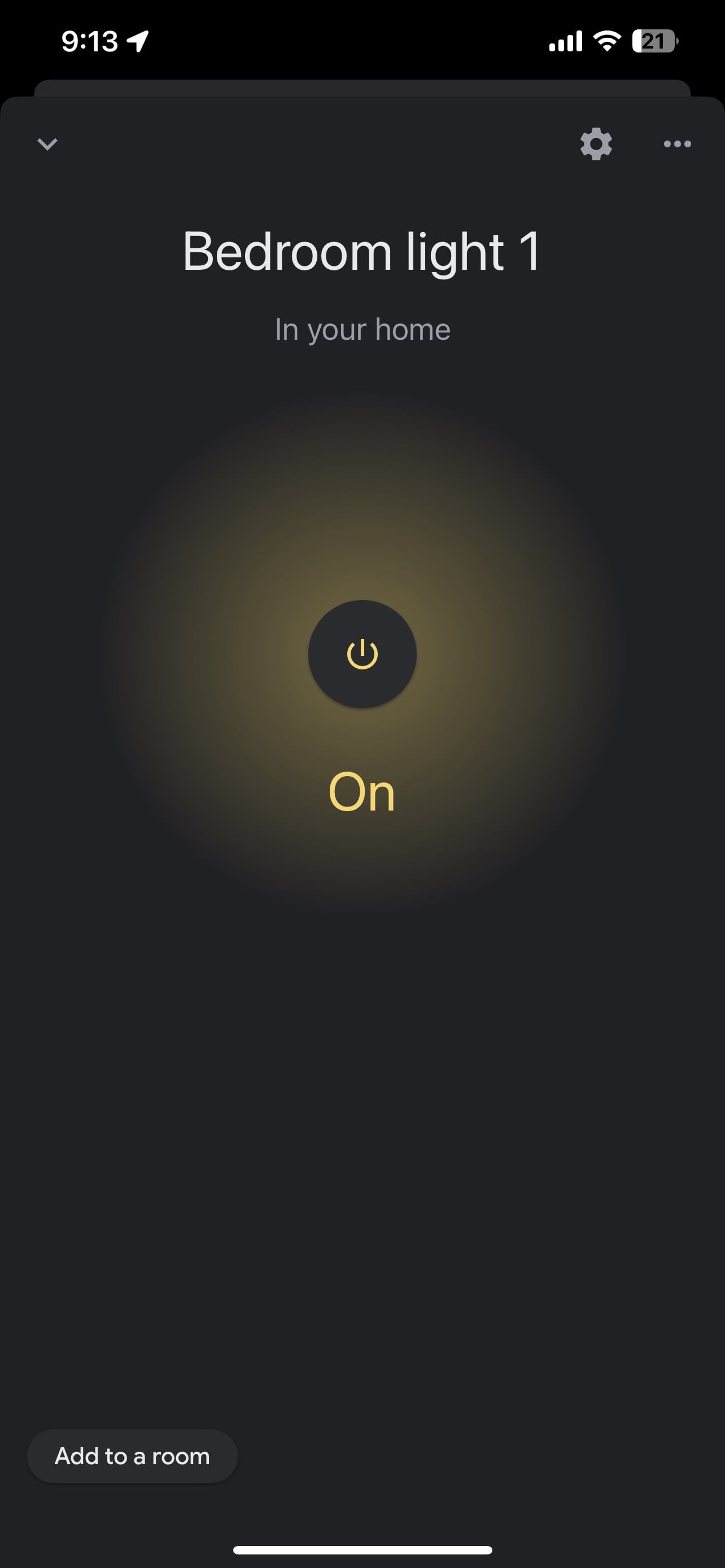
اکنون میتوانید همه دستگاهها را از برنامه کنترل کنید و از دستیار صوتی Google استفاده کنید. همچنین میتوانید با استفاده از برنامه Google Home بر اساس پارامترهای مختلف، اتوماسیون را تنظیم کنید. مراحل به شرح زیر است:
- در برنامه Google Home، روی Routines ضربه بزنید.
- یک ماشه مانند زمان خواب را انتخاب کنید و سپس می توانید یک فرمان صوتی سفارشی را تایپ کنید یا مقادیر پیش فرض را حفظ کنید.
- سپس در زیر Actions، روی + Add action ضربه بزنید.

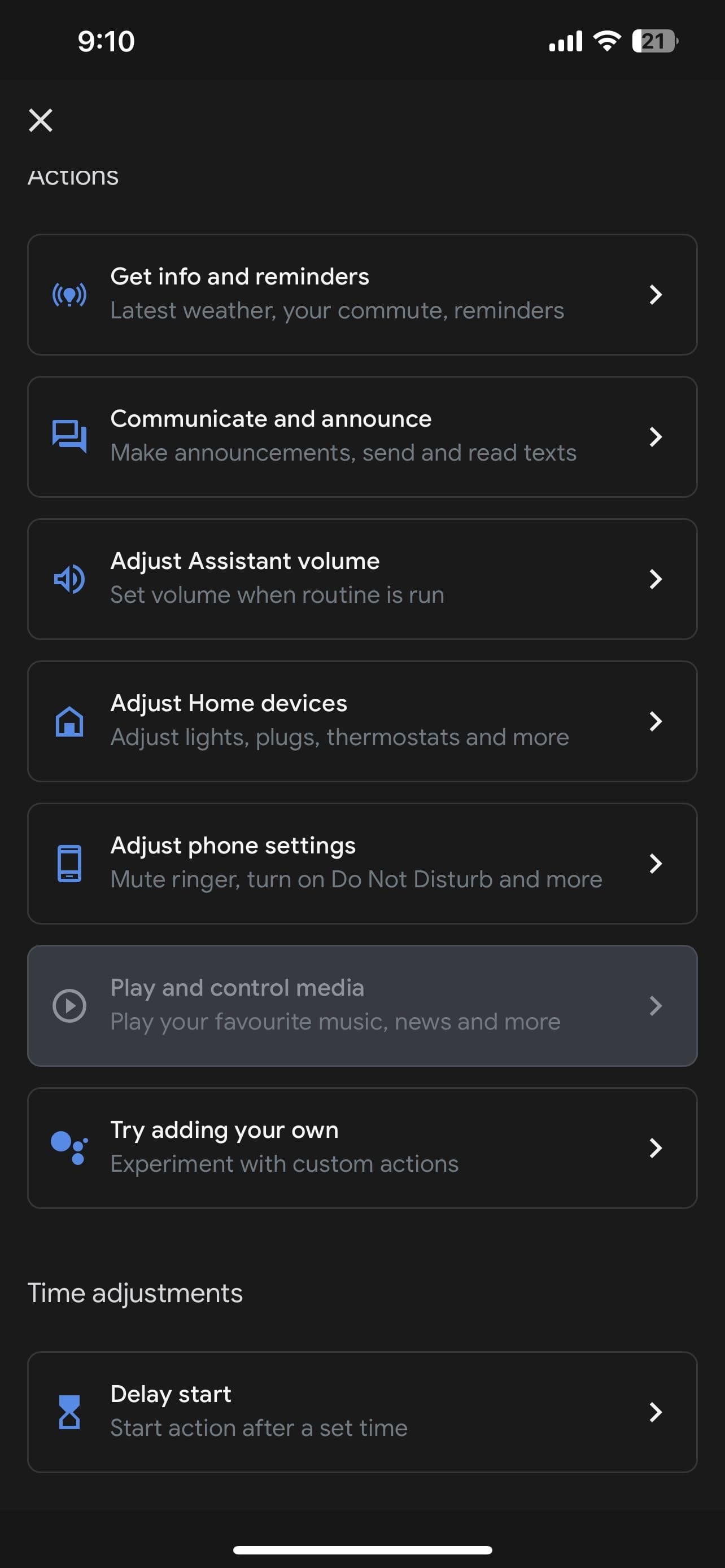
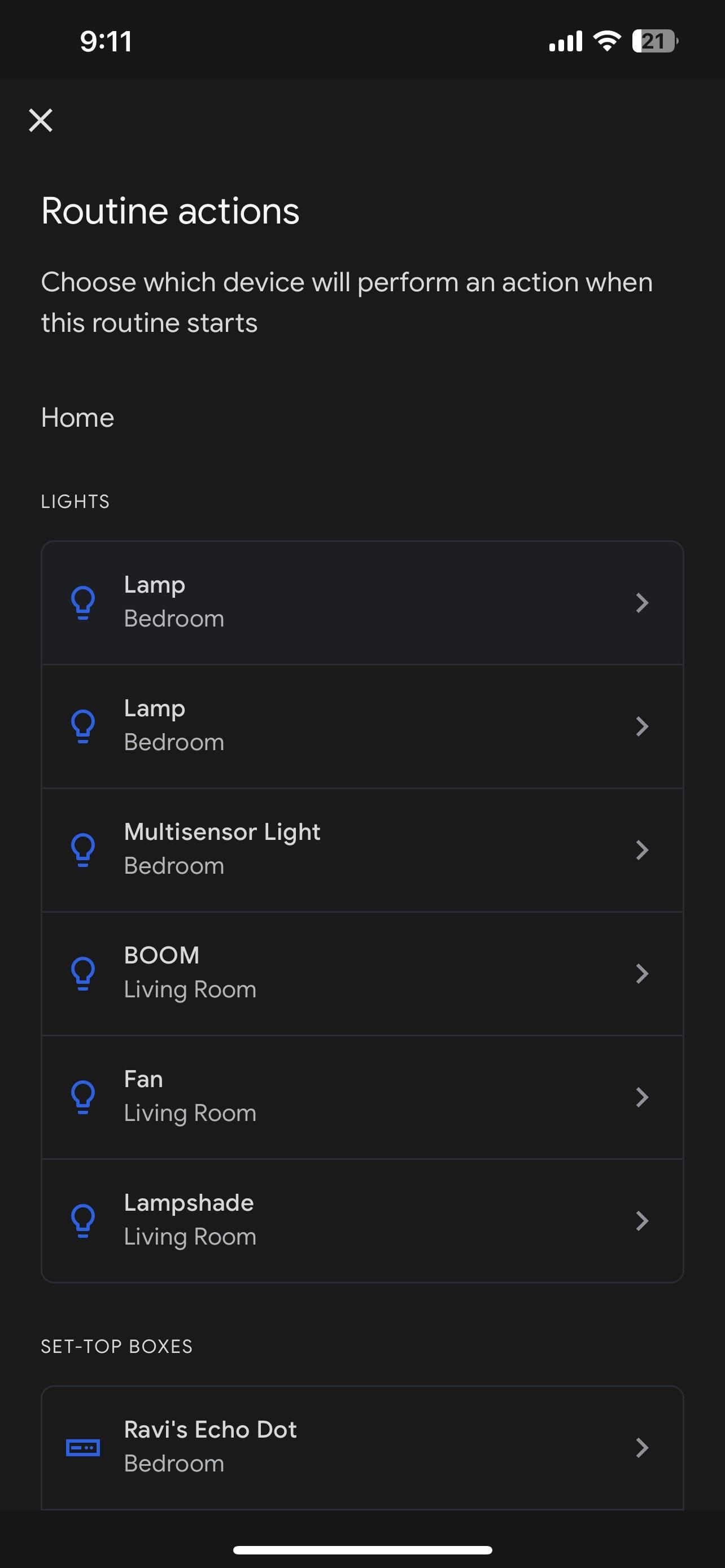
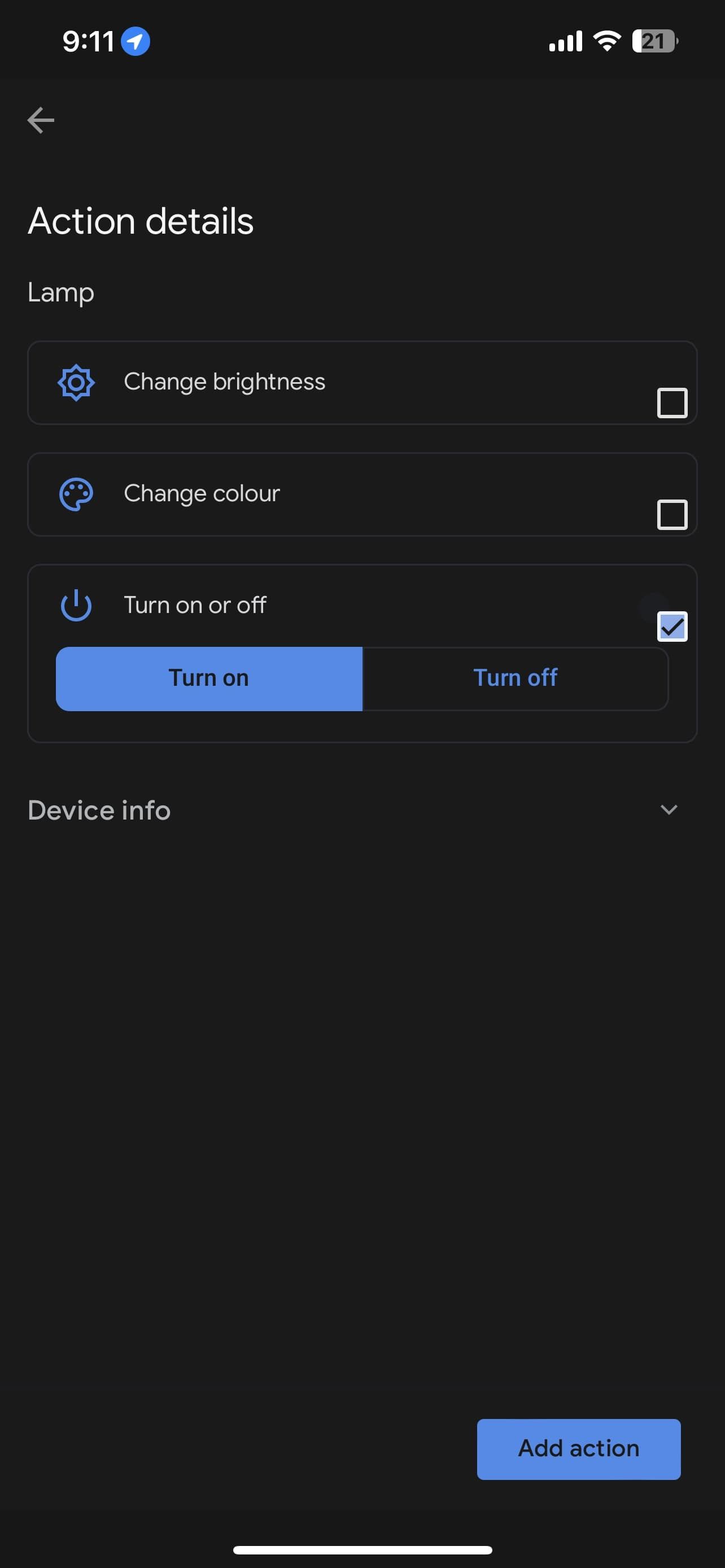
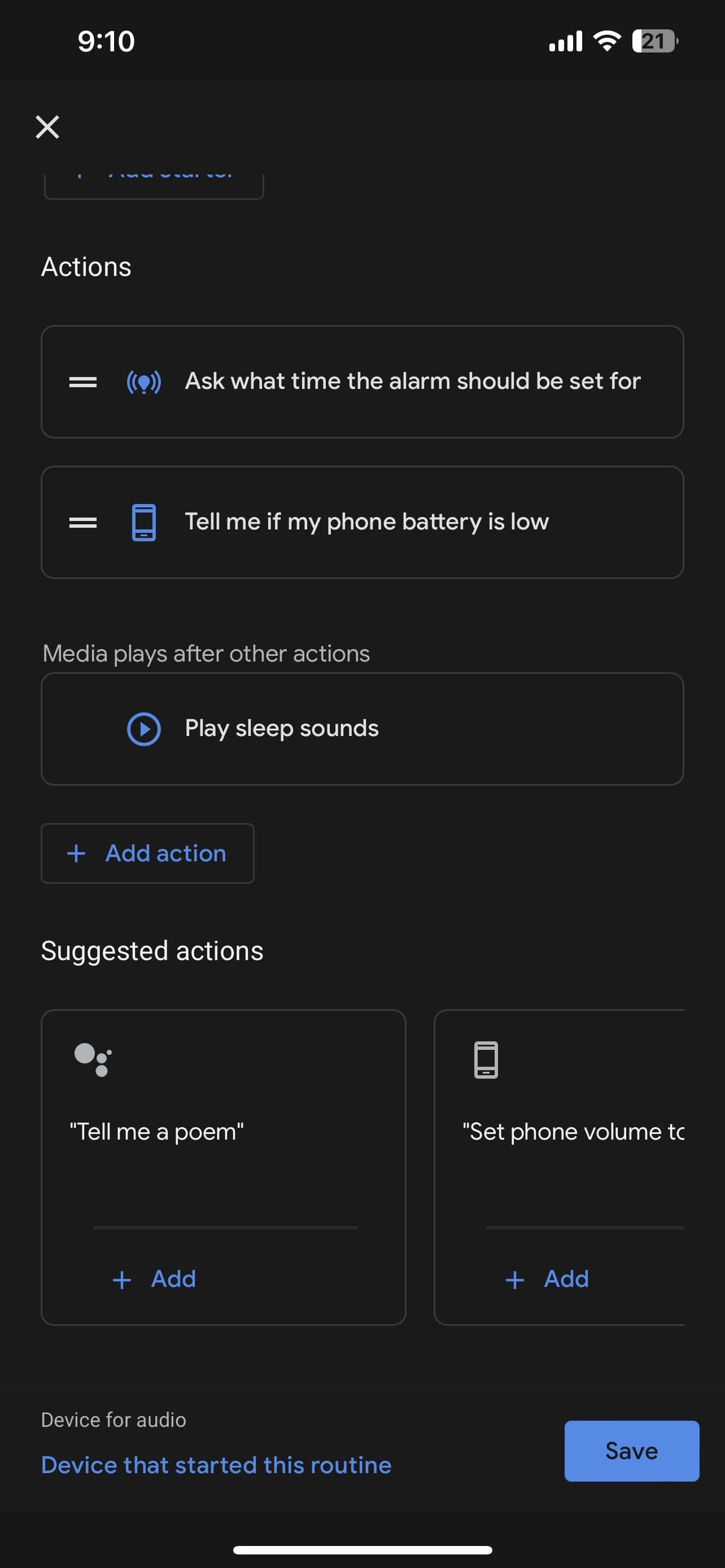
از آنجا، Adjust Home devices را انتخاب کنید. سپس دستگاههای هوشمندی را که در Home Assistant پیکربندی شدهاند انتخاب کنید و گزینههای دیگر را انتخاب کنید. روی Add action و سپس Save ضربه بزنید.
راه اندازی اتوماسیون با هشدارهای صوتی
پس از ادغام Google Assistant در سرور Home Assistant برای کنترل موجودیتهای پیکربندیشده مانند چراغهای هوشمند، سوئیچها، دوشاخهها و غیره با استفاده از دستورات صوتی، میتوانید خودکارسازی را برای پخش هشدارهای صوتی از طریق دستگاه Google Mini یا Nest Mini خود تنظیم کنید.
می توانید از این دستیارهای صوتی برای اعلام وضعیت یا هر پیامی بر اساس مقادیر حسگر استفاده کنید، مانند زمانی که سنسور سطح آب تشخیص می دهد مخزن پر است یا سنسور حرکت حرکت را تشخیص می دهد.